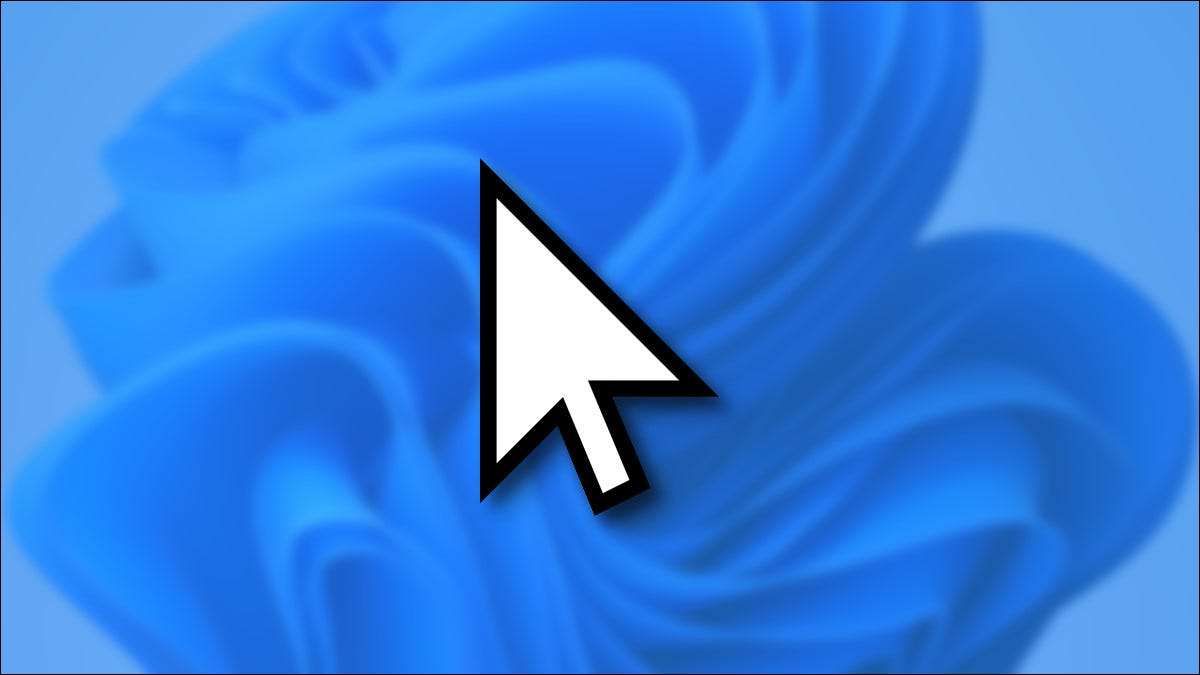
หากเคอร์เซอร์ของเมาส์ของคุณยากเกินกว่าจะดูได้อย่างไม่ช้า Windows 11 ให้หลายวิธีในการทำให้โดดเด่น คุณสามารถทำให้ตัวชี้เมาส์ใหญ่ขึ้นกลับไปหรือเปลี่ยนสี นี่คือวิธี
ก่อนอื่นเปิดการตั้งค่า Windows วิธีที่เร็วที่สุดคือการกด Windows + I บนแป้นพิมพ์ของคุณ หรือคุณสามารถคลิกขวาที่ปุ่มเริ่มบนทาสก์บาร์ของคุณแล้วเลือก "การตั้งค่า" จากเมนูที่ปรากฏขึ้น

ในการตั้งค่าคลิก "การเข้าถึง" ในแถบด้านข้างจากนั้นเลือก "ตัวชี้เมาส์และสัมผัส"

ในตัวชี้เมาส์และการตั้งค่าแบบสัมผัสคุณสามารถทำให้เคอร์เซอร์ของเมาส์ของคุณใหญ่ขึ้นหรือเล็กลงได้อย่างง่ายดายโดยใช้ตัวเลื่อน "ขนาด" คลิกวงกลมภายในตัวเลื่อนแล้วลากจนกระทั่งเคอร์เซอร์ของคุณถึงขนาดที่ต้องการ
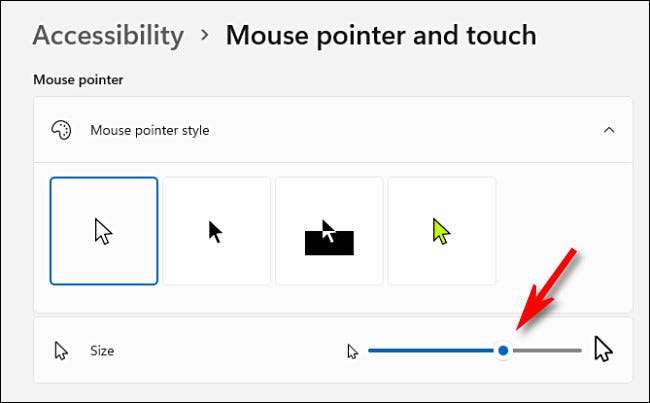
ในการเปลี่ยนสไตล์ของเคอร์เซอร์ของเมาส์ให้ใช้ตัวเลือกที่ระบุไว้ภายใต้ "สไตล์ตัวชี้เมาส์" คุณมีสี่ตัวเลือก: "สีขาว" "ดำ" "คว่ำ" และ "กำหนดเอง" นี่คือสิ่งที่แต่ละคนทำ
- สีขาว: เคอร์เซอร์เมาส์ของคุณเป็นสีขาวที่มีโครงร่างสีดำ นี่คือตัวเลือกเริ่มต้น
- สีดำ: เคอร์เซอร์เมาส์ของคุณเป็นสีดำที่มีโครงร่างสีขาว
- Inverted: เคอร์เซอร์ของเมาส์ของคุณเปลี่ยนสีเป็นสีคว่ำโดยอัตโนมัติมันกำลังโฉบมากกว่า ดังนั้นถ้ามันมีพื้นหลังสีดำเคอร์เซอร์จะเป็นสีขาวเช่น
- กำหนดเอง: คุณสามารถเลือกสีเคอร์เซอร์เมาส์ที่กำหนดเองซึ่งเราจะครอบคลุมด้านล่าง
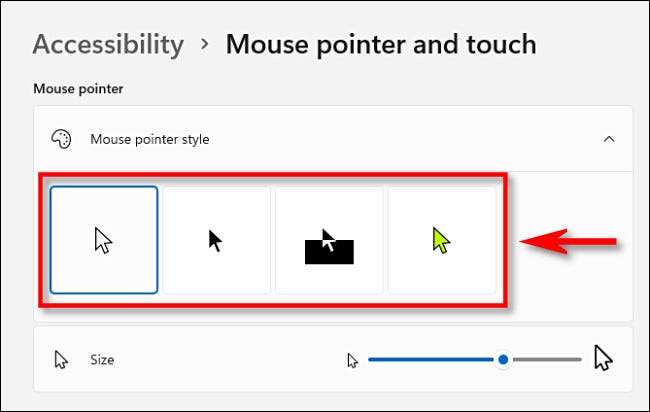
หากคุณคลิกสไตล์เคอร์เซอร์ของเมาส์ "ที่กำหนดเอง" (เคอร์เซอร์สี) คุณสามารถเลือกสีเคอร์เซอร์จากรายการ "สีที่แนะนำ" โดยคลิกที่มัน หรือคุณสามารถเลือกสีที่กำหนดเองได้โดยคลิกที่ปุ่มบวก ("+") ข้าง "เลือกสีอื่น"
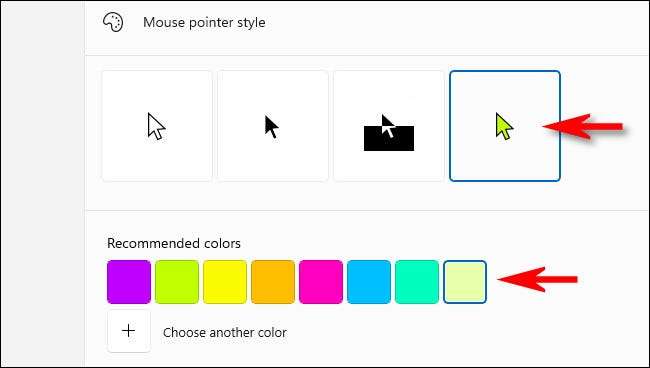
เมื่อคุณมีเคอร์เซอร์ของเมาส์เพียงแค่วิธีที่คุณชอบการตั้งค่าปิด การเปลี่ยนแปลงของคุณได้รับการบันทึกแล้ว
หากคุณจำเป็นต้องปรับขนาดเคอร์เซอร์ของเมาส์หรือสไตล์ของคุณอีกครั้งให้เปิด การตั้งค่า และนำทางไปยังการเข้าถึงและ GT; ตัวชี้เมาส์และสัมผัสอีกครั้ง ขอให้โชคดี!
ที่เกี่ยวข้อง: นี่คือสิ่งที่แอพตั้งค่าของ Windows 11 มีลักษณะอย่างไร
สำหรับการปรับแต่งมากขึ้น - ตัวอย่างเช่นการเปลี่ยนรูปร่างของเคอร์เซอร์แทนขนาดและสี - Windows 11 ยังคงช่วยให้คุณ เปลี่ยนธีมตัวชี้เมาส์ของคุณ .







